我们知道我们可以点击电脑桌面的快捷方式直接打开我们想要打开的软件或者文件,但是最近有的人发现自己双击电脑桌面图标没有反应,打开不开软件,还会提示Windows无法访问指定设备路径或文件,这是怎么回事呢?今天小编就来分享一下win10系统桌面图标点击没有反应的解决办法!
方法如下
1.首先找到无法打开的文件或文件夹,鼠标右键选择属性打开。
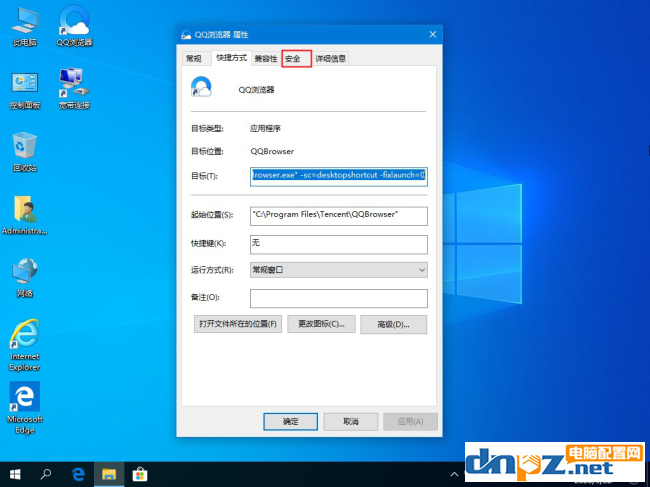
2.切换到【安全】选项,接着点击【高级选项】打开。
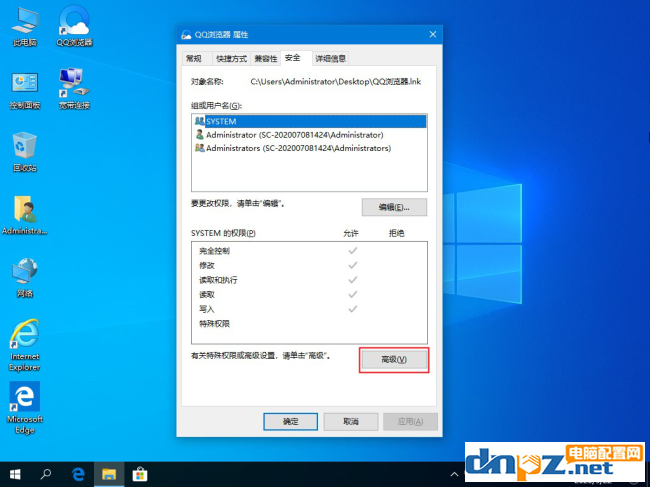
3.在【高级安全设置】窗口中点击所有者后的【更改】按钮打开,进入下一步。
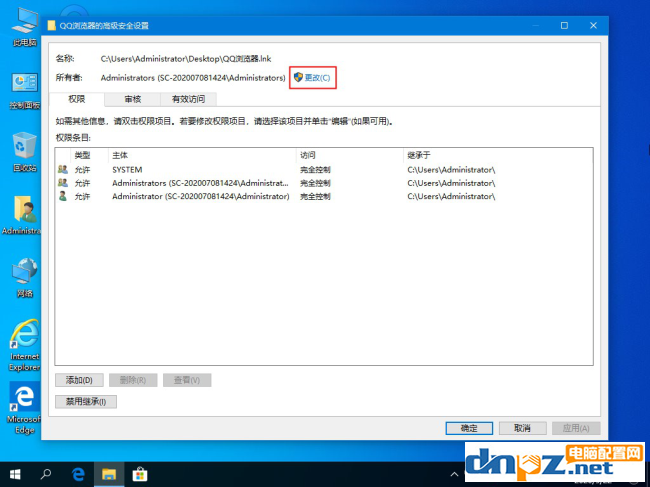
4.输入当前系统使用的用户名,如果不知道用户名是什么点击【高级】,接着再点击【立即查找】。
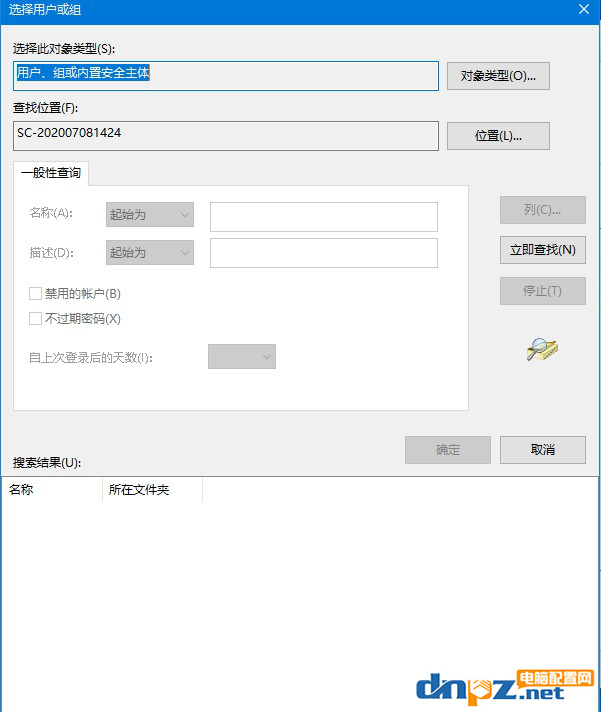
5.在搜索结果中我们可以看到我们的用户名,选中该用户名,然后点击【确定】。
6.重新回到属性界面,切换到【安全】选项,点击【编辑】,在上面框中选择刚添加的用户名,在下面框中全部勾选“允许”,点击 确定即可。
总结:大家打开没有反应图标的属性,点击安全的高级设置,更改所有者,然后重新在安全设置中勾选添加的用户名就可以解决了!
方法如下
1.首先找到无法打开的文件或文件夹,鼠标右键选择属性打开。
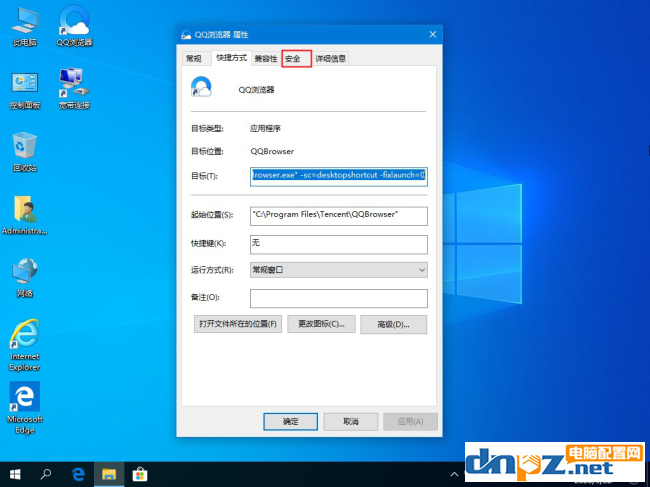
2.切换到【安全】选项,接着点击【高级选项】打开。
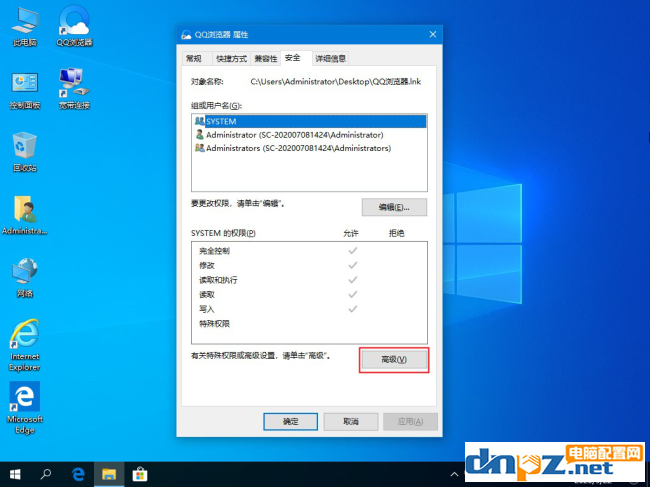
3.在【高级安全设置】窗口中点击所有者后的【更改】按钮打开,进入下一步。
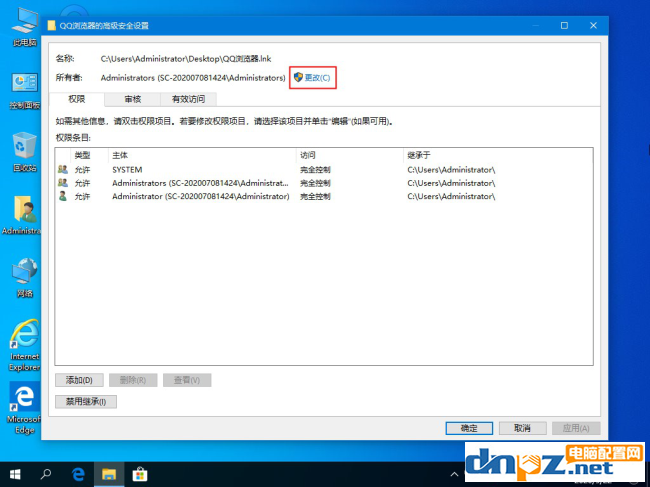
4.输入当前系统使用的用户名,如果不知道用户名是什么点击【高级】,接着再点击【立即查找】。
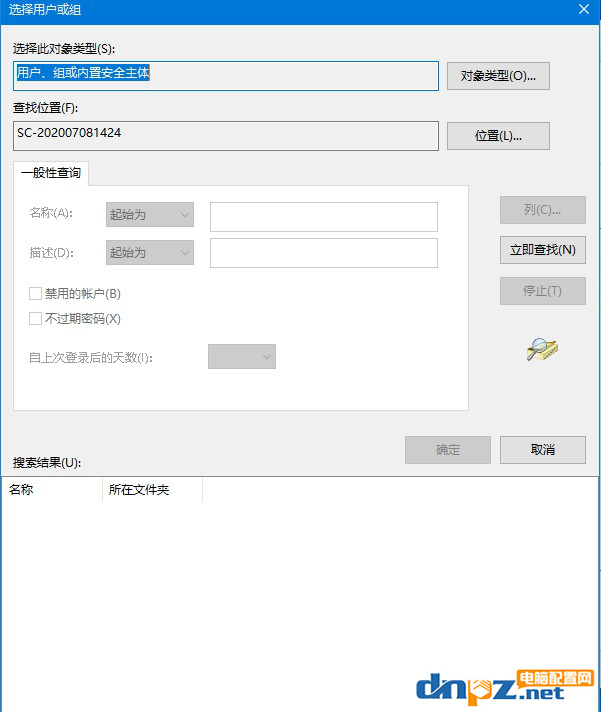
5.在搜索结果中我们可以看到我们的用户名,选中该用户名,然后点击【确定】。
6.重新回到属性界面,切换到【安全】选项,点击【编辑】,在上面框中选择刚添加的用户名,在下面框中全部勾选“允许”,点击 确定即可。
总结:大家打开没有反应图标的属性,点击安全的高级设置,更改所有者,然后重新在安全设置中勾选添加的用户名就可以解决了!
- win10系统蓝屏提示inaccessible boot device的解决方法
- 任务栏有时候卡死点任务栏的图标动不了,但桌面是正常的
- Win10任务栏图标变成白色的解决方法
- 安装win10系统时无法输入用户名键盘没反应
- win10更新后打印机蓝屏APC_INDEX_MISMATCH win32kfull.sys
- win10系统的电脑管家出错是怎么回事?
- win10电脑删除文件的时候没有确认是怎么回事?
- 电脑桌面图标不能随意拖动的解决办法!
- win10系统键盘锁住不能打字怎么办?
- win10系统安装应用以后桌面没有图标是为什么?
- win10电脑的飞行模式是灰色不能连接网络是怎么回事?
- win10电脑自动修复开机失败是怎么回事?

















